
Guardar un documento y darle un nombre en Pages en la Mac
La primera vez que guardas un documento, tienes que asignarle un nombre y elegir dónde guardarlo (por ejemplo, en el escritorio o en una carpeta). Después, Pages guarda automáticamente el documento mientras trabajas en él. Puedes cambiar el nombre de los documentos en cualquier momento o crear duplicados con otro nombre.
Guardar un documento y darle un nombre
Haz clic en cualquier lugar en la ventana del documento para activarla y selecciona Archivo > Guardar (el menú Archivo se encuentra en la parte superior de la pantalla).
Escribe un nombre en el campo "Guardar como" y escribe una o varias etiquetas (opcional).
Para seleccionar dónde se guardará un documento, haz clic en la flecha situada junto al menú desplegable Dónde y después selecciona una ubicación (por ejemplo, una carpeta o el escritorio) en el cuadro de diálogo.
Si quieres que el documento aparezca en todos tus dispositivos configurados con iCloud Drive, guarda el documento en la carpeta Pages de iCloud Drive (para ver esta opción, iCloud Drive debe estar configurado en tu Mac).
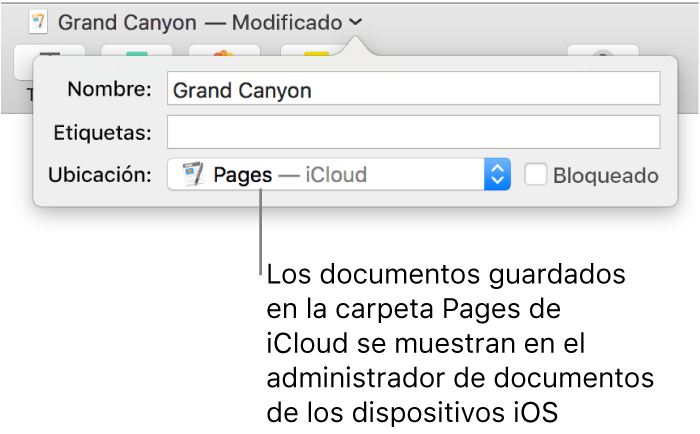
Consejo: para crear una nueva carpeta para el documento, selecciona una ubicación para ella y después haz clic en "Nueva carpeta" en la parte inferior del cuadro de diálogo "Guardar como". Ingresa un nombre para la carpeta y haz clic en Crear.
Haz clic en Guardar.
Cambiar el nombre de un documento
En la parte superior de la ventana de Pages, haz clic en el nombre del documento.
Ingresa un nombre nuevo y haz clic en cualquier lugar fuera del cuadro de diálogo para cerrarlo.
Guardar una copia de un documento
Con el documento abierto, mantén presionada la tecla Opción del teclado y elige Archivo > "Guardar como" (el menú Archivo se encuentra en la parte superior de la pantalla).
Escribe un nombre para la copia y presiona Retorno.
La copia se guarda en la misma ubicación que el original. Puedes cambiar la ubicación en la que se guarda la copia o bien enviar la copia a alguien.
Para guardar una copia de un documento en otro formato (por ejemplo, Microsoft Word, PDF o Pages ’09), haz una copia del documento en dicho formato. Consulta Exportar a Word, PDF o a otro formato de archivo.